Excelで表を作成する際、列全体を選択して列幅を自動調整するとタイトルがある列だけ幅が広くなってしまうことがあります。
そのような場合、タイトル行を除いて列幅を自動調整したいですよね。
タイトル行を除いて列幅を自動調整する方法
下の図のように、表の上にタイトルを書くことはよくあると思います。
このような時に、列全体を選択して列幅の自動調整を行うと、
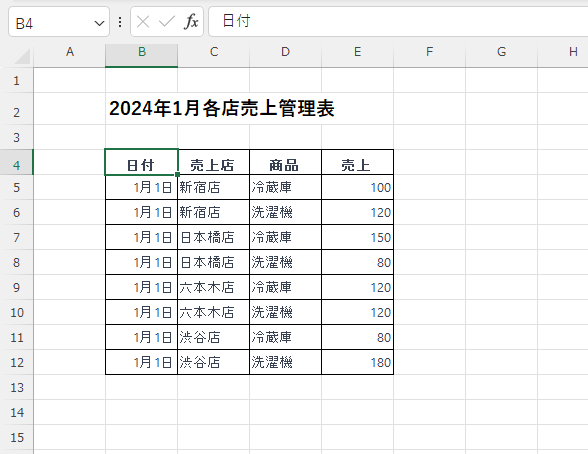
下の図のように、タイトルがある列だけ広がって列幅が調整されてしまいます。
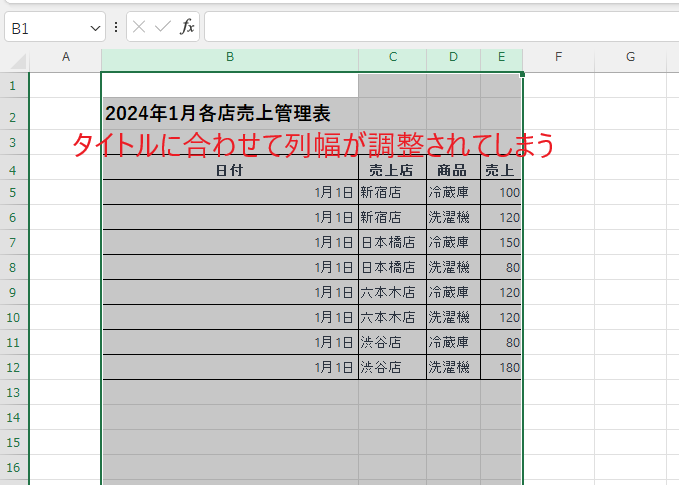
これを防ぐには、タイトル行を除くセルの内容で自動調整を行う必要があります。
タイトル行を除いて列幅を自動調整する手順は、次の通りになります。
タイトル行を除いて表全体を選択します。(①)
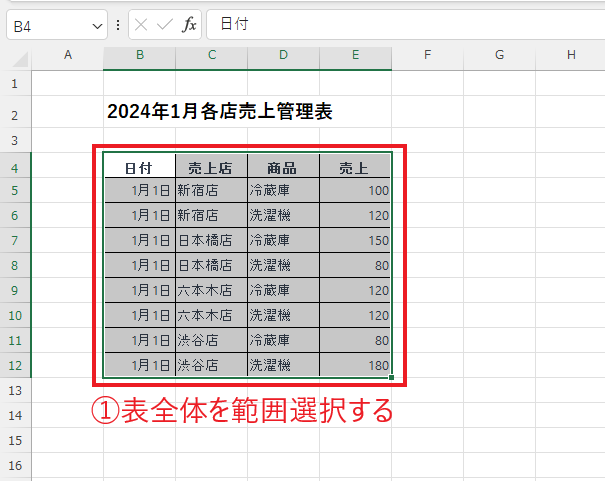
「ホーム」タブをクリックします。(②)
「セル」グループの「書式」をクリックします。(③)
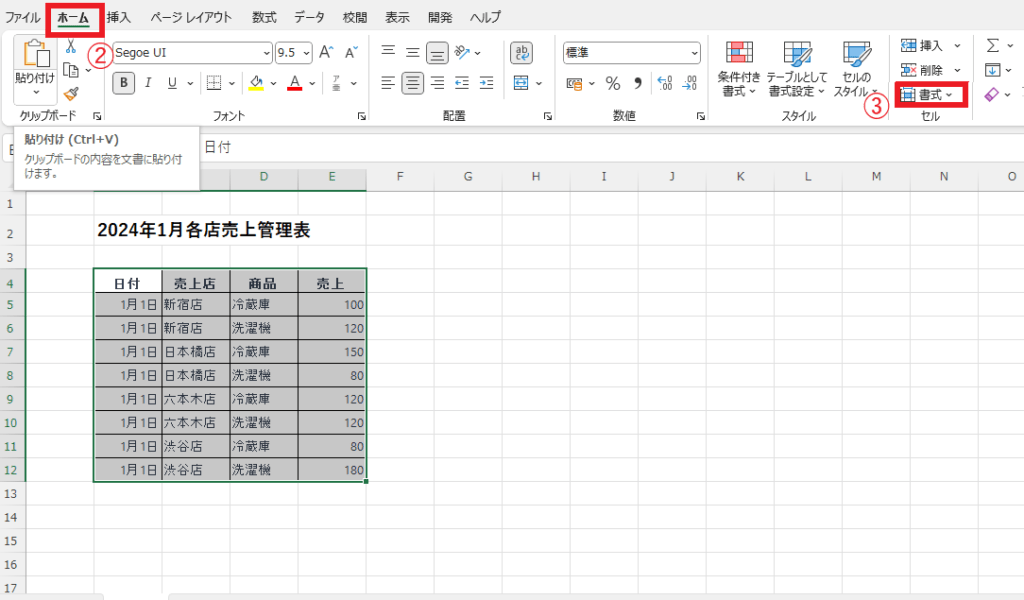
表示されたメニューから「列の幅の自動調整」をクリックします。(④)
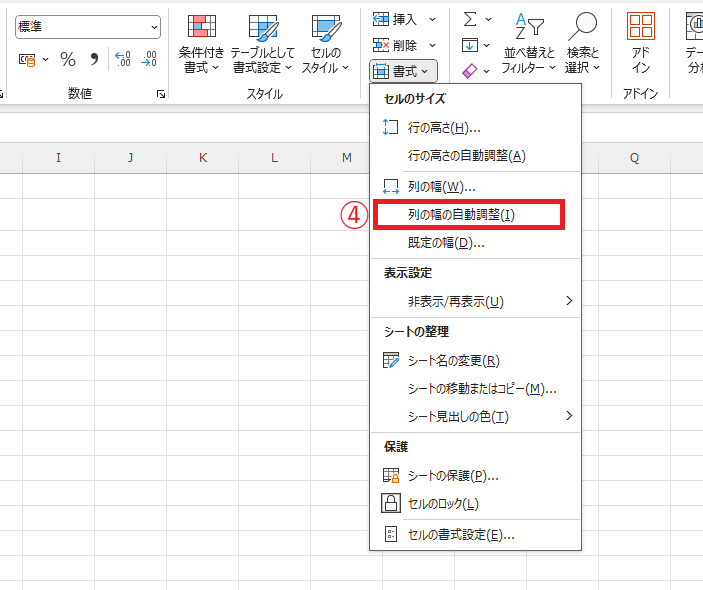
これで選択していたセルの内容で列幅の自動調整が行われます。
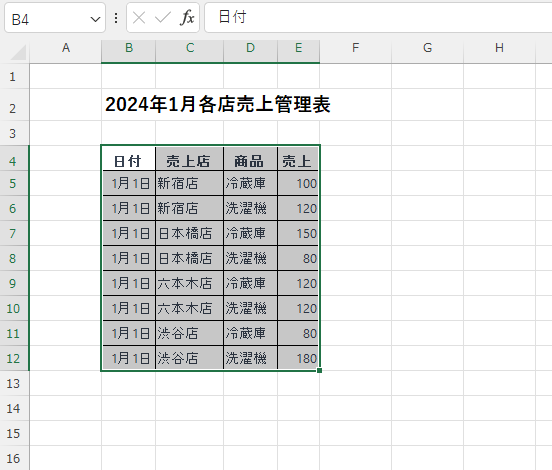
まとめ
今回紹介した手順を使うことで、Excelでタイトル行を除いて列幅を自動調整できます。
この方法を実践することで、見やすく整ったシートを簡単に作成できるようになります。
記事のまとめ
- タイトル行を除いて表全体を選択する
- 「ホーム」タブの「書式」から「列の幅の自動調整」をクリックする

Excelの基本的な操作方法から、便利な機能の活用術まで、幅広く紹介しています。
ぜひこちらのページも合わせてご覧ください。
今すぐCHECK
